Spis treści
Hiren's BootCD (HBCD) to bootowalna płyta CD, która zawiera zestaw narzędzi, które mogą pomóc użytkownikom w naprawie komputera, jeśli ich system nie uruchamia się. Dokładniej, HBCD zawiera programy diagnostyczne sprzętu, narzędzia do partycji, narzędzia do odzyskiwania danych, narzędzia antywirusowe i wiele innych narzędzi do rozwiązywania problemów z komputerem. Piszę ten artykuł, ponieważ często używam Hiren's BootCD do rozwiązywania problemów z komputerem.problemy, zwłaszcza gdy komputer nie uruchamia się z powodu ataku wirusa lub uszkodzonego systemu plików.
W tym artykule znajdziesz instrukcje, jak umieścić Hiren's BootCD na dysku flash USB (pendrive) w celu rozwiązywania problemów z komputerem w przyszłości.
Jak stworzyć pamięć USB Hiren's Boot.
Krok 1. Pobierz BootCD Hirena.
1. Pobierz Hiren's BootCD wersja 15.2 * do swojego komputera (Źródło > Kliknij na Hirens.BootCD.15.2.zip )
Uwaga: Możesz znaleźć/pobrać najnowszą wersję Hiren's BootCD na oficjalnej stronie pobierania: https://www.hirensbootcd.org/download/ (Przewiń w dół i kliknij na HBCD_PE_x64.iso )
2. Po zakończeniu pobierania, kliknij prawym przyciskiem myszy na " Hirens.BootCD.15.2.zip " plik, aby go rozpakować.

Krok 2: Pobierz narzędzie RUFUS USB Boot Creator Utility*.
* Rufus jest doskonałym narzędziem, które pomaga tworzyć bootowalne dyski flash USB, takie jak klucze USB/pendrivy, pamięci itp.
1. Przejdź do oficjalnej strony pobierania Rufusa i pobierz RUFUS USB Bootable Creator Utility do komputera.
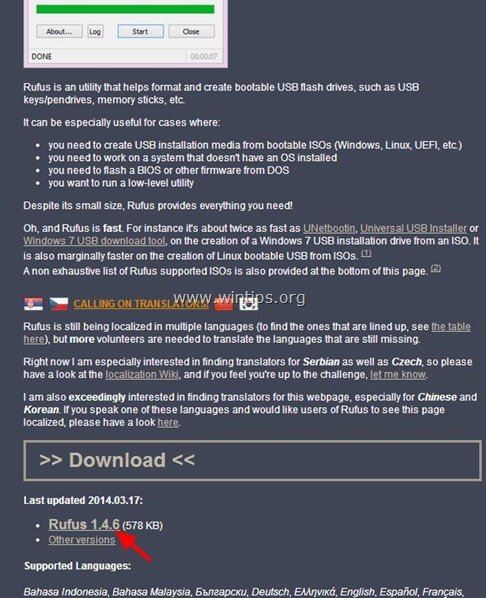
Krok 3. Utwórz bootowalny dysk flash USB Hiren's BootCD.
1. Odłącz wszystkie dyski USB od komputera i podłącz jeden z nich. EMPTY * Pamięć USB (minimum 1GB) do pustego portu USB.
Uwaga: NIE pozostawiaj plików na pamięci USB, ponieważ wszystkie pliki zostaną usunięte podczas tej operacji.
2. Teraz kliknij dwukrotnie na stronie aby uruchomić " rufus " aplikacja.
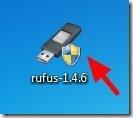
Kiedy zaczyna się użyteczność Rufusa:
3. Wybierz pustą pamięć USB, którą podłączyłeś do komputera.
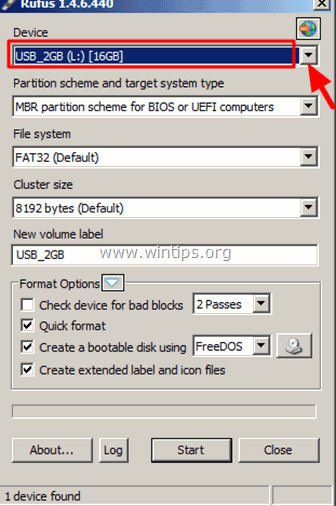
4. Na " Utwórz dysk startowy przy użyciu ", wybrać opcję " Obraz ISO ”.

5. Następnie kliknij the ikona obok " Obraz ISO " wejście, aby wybrać plik ISO Image firmy Hiren " Hiren's.BootCD.15.2 ".iso " z komputera.
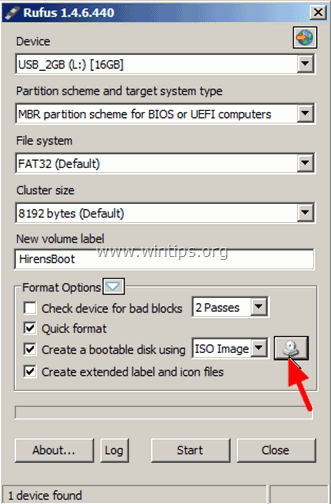
6. Wewnątrz " Folder Hiren's Boot 15,2", s wybrać " Hiren's BootCD 15.2.iso " plik graficzny i wybrać " Otwórz ”.
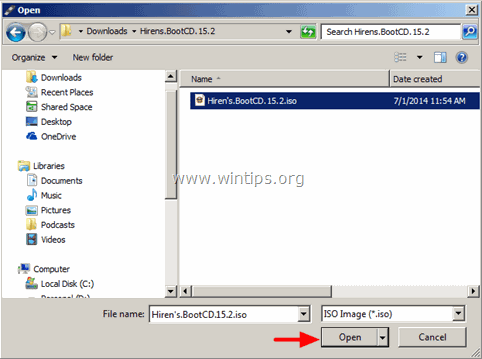
7. Po zakończeniu naciśnij " Start ”.

8. Przeczytaj uważnie komunikat ostrzegawczy i naciśnij " OK ”.
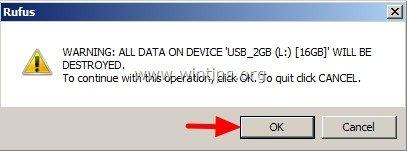
Poczekaj, aż narzędzie Rufus wymaże pamięć USB i przeniesie na nią pliki Hiren's Boot ISO.
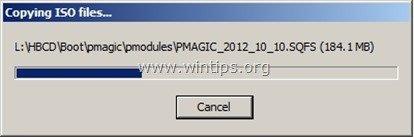
9. Po zakończeniu operacji Rufus, zamknąć Narzędzie Rufus, odłącz pamięć USB i użyj go w przyszłości do rozwiązywania problemów z komputerem.
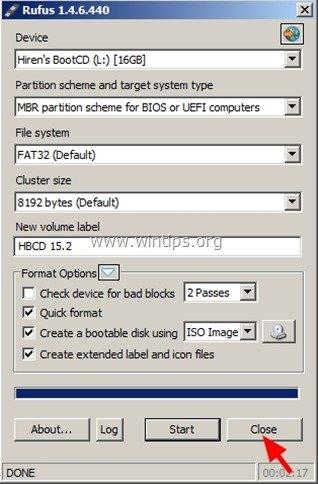
Uwaga: Aby uruchomić komputer z Bootable USB Hiren's, musisz ustawić USB jako pierwsze urządzenie startowe z ustawień BIOS.Aby to zrobić:
- Włączenie zasilania komputer i naciśnij " DEL " lub " F1 " lub " F2 " lub " F10 ", aby wejść BIOS (CMOS).
(Sposób wejścia do ustawień BIOS-u zależy od producenta komputera). W menu BIOS-u znajdź pozycję " Zamówienie butów " ustawienie.
(To ustawienie jest często spotykane wewnątrz " Zaawansowane funkcje BIOS-u " menu). na " Zamówienie butów ", ustawić USB-HDD jako pierwsze urządzenie startowe. Zapisz oraz wyjście z ustawień BIOS-u.
To jest to!

Andy'ego Davisa
Blog administratora systemu o systemie Windows





